Huawei freebuds pro нет в приложении al life
Huawei FreeBuds Pro — это флагманские TWS‑наушники, которые позиционируются как аналог AirPods Pro. Модель Huawei отличается очень необычной формой и нестандартным управлением, в ней есть функция активного шумоподавления, режим прозрачности и датчик костной проводимости.
Такой набор особенностей делает FreeBuds Pro очень интересным решением, однако цена 13 000 рублей может оттолкнуть. Стоят ли наушники своих денег и могут ли считаться конкурентом гарнитуры Apple — расскажем в этом обзоре.
Оглавление
Технические характеристики
| Тип излучателей | Динамические, 11 мм |
| Вес наушника | 6,1 г |
| Подключение | Bluetooth 5.2 |
| Поддерживаемые кодеки | SBC, AAC |
| Шумоподавление | ANC |
| Защита от влаги | Не заявлена |
| Аккумулятор футляра | 580 мА·ч |
| Беспроводная зарядка | Да |
| Другое | Датчик костной проводимости |
Внешний вид и комплектация
Устройство поставляется в компактной коробке. Внутри — сами наушники в зарядном футляре, кабель USB — USB Type C и две пары дополнительных силиконовых насадок. Они не совсем обычные: имеют овальную форму и выполнены из чуть более толстого материала, чем большинство аналогов. Плюс у них есть дополнительная сеточка для защиты от загрязнений. Надеваются они на довольно широкий звуковод, под который будет сложно найти подходящие насадки, поэтому комплектные лучше не терять.
Фото: Виктор Подволоцкий / Лайфхакер
Наушники, как и футляр, выполнены из глянцевого пластика. Глянец, конечно, собирает все отпечатки, пыль и жирные разводы. С этим ничего не поделать, остаётся только смириться.
Нам для обзора досталась версия в чёрном исполнении, но также есть в белом и серебристом. В последнем случае кейс матовый, а сами наушники будто зеркальные — обратите внимание на этот вариант, если соберётесь купить FreeBuds Pro.
Фото: Виктор Подволоцкий / Лайфхакер
Шарнир у футляра металлический, но тоже с глянцевым покрытием. Сам механизм выглядит надёжно, никаких люфтов нет — всё подогнано идеально. Крышка на магнитах держится хорошо, случайные раскрытия исключены.
Фото: Виктор Подволоцкий / Лайфхакер
При открытии крышки загораются два трёхцветных светодиода: один внутри, между наушниками, другой на нижней грани кейса, рядом с разъёмом USB‑C. Первый диод показывает заряд наушников, а второй — заряд футляра.
Фото: Виктор Подволоцкий / Лайфхакер
Доставать наушники не слишком удобно: нужно сначала поддеть их большим пальцем, чтобы приподнять, и только потом попытаться ухватить и вытащить.
По форме FreeBuds Pro очень необычные — Huawei решила совместить прямоугольную ножку с овальной частью, которая и фиксируется в ушной раковине. Выглядит устройство оригинально.
Фото: Виктор Подволоцкий / Лайфхакер
Управление
В прямоугольной ножке скрываются несколько элементов управления, которые позволяют переключать треки и выполнять другие действия за счёт сдавливания и свайпов. Вот как это работает:
- сжатие и удержание ножки — смена режима работы (шумоподавление, прозрачность);
- свайп вверх или вниз (именно по ребру, а не по грани с надписью Huawei) — регулировка громкости;
- сжатие один раз — воспроизведение и остановка музыки или ответ на входящий звонок и сброс;
- сжатие два раза — воспроизведение следующего трека;
- сжатие три раза — воспроизведение предыдущего трека.
На первый взгляд выглядит всё это сложно, особенно если вы привыкли к простым касаниям. Но на практике сдавливания оказались очень удобными, и прямоугольная форма ножки подходит для них идеально. Главное — подобрать подходящие по размеру силиконовые насадки, чтобы наушники плотно сидели в ушах и не двигались при каждом сдавливании.
Подключение и приложение
Huawei FreeBuds Pro точно так же «заточены» под смартфоны Huawei, как AirPods Pro — под iPhone. Первое подключение к смартфонам с EMUI 11 происходит автоматически при открытии футляра наушников.
В остальных случаях рекомендуется соединять устройства через меню Bluetooth или приложение AI Life, которое позволит раскрыть весь потенциал наушников. Правда, доступная в Google Play версия программы с FreeBuds Pro оказалась незнакома, поэтому пришлось скачивать более свежую в App Gallery. Сделать это также можно на официальном сайте или с помощью QR‑кода из комплектной инструкции.
Если смартфон не видит наушники, откройте футляр и зажмите на несколько секунд кнопку на его правой грани. Диод внутри должен загореться белым — так аксессуар перейдёт в режим сопряжения.
Приложение AI Life выводит информацию о заряде каждого наушника и футляра, а также даёт возможность быстро переключаться между режимами шумоподавления.
Кроме того, в приложении есть «Тест крепления в ухе», позволяющий максимально точно подобрать размер силиконовых насадок. Мы сначала самостоятельно выбрали подходящие, чтобы наушники сидели плотно, а затем провели тестирование — AI Life «одобрило» наш выбор.
Ещё в AI Life можно отключить функцию автоматической остановки музыки при извлечении любого наушника из уха, а также изучить схему управления. Перенастроить его нельзя, только назначить на одно из действий вызов голосового помощника и отключить неиспользуемый режим шумоподавления (и перебирать сжатием не три, а два профиля, к примеру).
Стоит отметить, что FreeBuds Pro отлично держат связь со смартфоном, за что нужно благодарить двойные антенны и поддержку новейшего стандарта Bluetooth 5.2. Мы тестировали наушники с устройствами Honor и Samsung, и в обоих случаях не было ни единого разрыва или задержки.
Наушники легко подключаются сразу к двум смартфонам (не одновременно, конечно), так что ими удобно пользоваться и вдвоём — FreeBuds Pro будут автоматически соединяться либо с последним сопряжённым, либо с единственным из доступных. Достаточно отключить на пару секунд Bluetooth на одном устройстве, чтобы наушники могли переключиться на другое.
Звук и шумоподавление
В плане звука Huawei FreeBuds Pro приятно удивили. Они отлично настроены и подойдут для прослушиваний композиций практически любых жанров. Никаких задранных частот не ощущается, звучание очень ровное, сбалансированное и при этом насыщенное. Всегда хорошо чувствуется упругий и плотный бас, который даже на полной громкости не забивает середину и не давит на уши.
По части шумоподавления (ANC) FreeBuds Pro тоже хороши. Они отлично заглушают негромкие звуки улицы или гул толпы в общественном месте. Басы в таком режиме становятся чуть менее выразительными, но это не настолько заметно, чтобы жертвовать шумоподавлением.
Фото: Виктор Подволоцкий / Лайфхакер
Режим прозрачности в FreeBuds Pro позволяет увеличивать громкость окружающих звуков прямо во время прослушивания музыки. При этом два потока не перебивают, а дополняют друг друга. Такой режим вам точно пригодится, если вы часто бегаете на улице, где лучше всегда оставаться начеку.
Режим гарнитуры
Для качественной голосовой связи производитель предусмотрел не только набор микрофонов, скрытых от ветра за узкими прорезями, но и датчик костной проводимости. Последний считывает вибрации вашего голоса, которые распространяются по черепу, и преобразовывает их в звуковой сигнал без помех.
И это не пустой маркетинговый ход ради галочки, чтобы подчеркнуть «уникальность и особенность», — всё это действительно работает. Собеседники отмечали очень чистый звук и минимум шума даже во время разговора на оживлённой улице. По этим характеристикам FreeBuds Pro точно одни из лучших в своём классе.
Автономность
В каждом наушнике встроен аккумулятор на 55 мА·ч, а в футляре элемент питания на 580 мА·ч. Автономность производитель заявляет такую:
- воспроизведение музыки с ANC — 5 часов в связке со смартфонами с EMUI 11 и 4 часа в остальных случаях;
- воспроизведение музыки без ANC — 8 часов с EMUI 11 и 7 часов в остальных случаях;
- голосовые вызовы — 2,5 часа с ANC и 3 часа без ANC;
- общая автономность с футляром — до 22 часов с ANC и до 36 часов без него.
Мы большую часть времени тестировали наушники со смартфоном Honor 20 Pro, и результаты автономной работы оказались близки к заявленным. С включённым шумоподавлением FreeBuds Pro проработали около четырёх часов, а без него — примерно шесть. Причём в обоих случаях левый наушник разряжался чуть быстрее. Вероятно, он выступает главным в связке, поэтому и расходует заряд активнее. В любом случае показатели автономности отличные.
Фото: Виктор Подволоцкий / Лайфхакер
Футляр FreeBuds Pro заряжается через порт USB‑C или беспроводным способом, однако в последнем случае мощность ограничена 2 Вт, поэтому на быструю подпитку рассчитывать не стоит. В таком режиме зарядка футляра займёт больше двух часов, а по проводу — около часа. Сами наушники в футляре подпитываются до 100% примерно за 40 минут, что неплохо.
Итоги
У этих наушников странная форма, но в этой странности заключается их оригинальность. FreeBuds Pro точно не спутаешь с другими гарнитурами, которые сегодня очень похожи друг на друга.
У модели Huawei нестандартное управление, хотя оно довольно удобное и исключает случайные срабатывания, к тому же к нему быстро привыкаешь.
Звук — отличный, шумоподавление — достойное, голосовая связь — вообще на ура. По всем этим параметрам они способны составить конкуренцию лучшим TWS‑наушникам, в том чиcле AirPods Pro.
Фото: Виктор Подволоцкий / Лайфхакер
Недостатки у них тоже есть. Во‑первых, чёртов глянец — наушники производят впечатление дорогой вещи ровно до того момента, пока не заляпаешь их отпечатками пальцев.
Учитывая флагманское позиционирование и цену, к минусам можно было бы отнести и отсутствие поддержки кодека aptX, но наушники и без него звучат отлично, поэтому в данном случае это лишь формальный недостаток.
Ещё один минус — отсутствие влагозащиты. Она попросту не заявлена, тогда как у тех же AirPods Pro есть хотя бы IPX4 против капель дождя и пота. Впрочем, если вы не убиваетесь в тренажёрном зале и не любите пробежки под дождём, то критичных недостатков, в общем‑то, нет.
Мы смело рекомендуем Huawei FreeBuds Pro всем обладателям смартфонов с Android. А если у вас iPhone, то придётся смириться с отсутствием приложения AI Life под iOS — это скажется на удобстве эксплуатации, но уж точно не на качестве звука.
Автор благодарит Huawei за устройство, предоставленное для тестирования. Компания не имела возможности повлиять на его результат.
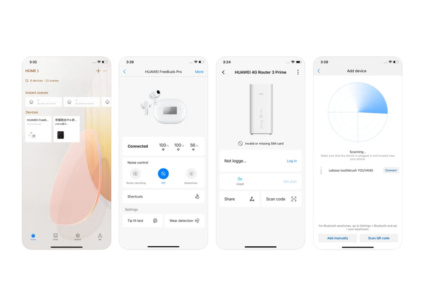
Подразделение Huawei Consumer BG сообщило о запуске приложения Huawei AI Life для мобильной платформы iOS. Оно предназначено для совместного использования с беспроводными наушниками FreeBuds Pro и позволяет более полно раскрыть потенциал носимого устройства.
С помощью приложения Huawei AI Life пользователи смогут обновить программное обеспечение наушников, выбрать нужный режим подавления шума, индивидуально настроить управление жестами, протестировать амбушюры. Приложение также позволяет узнать об уровне заряда наушников и футляра или изменить настройки сенсорных панелей. Каждый наушник можно перенастроить на запуск ассистента, воспроизведение или паузу определённого трека.
К тому же приложение Huawei AI Life поддерживает работу со многими умными устройствами Huawei, такими как роутеры Mobile WiFi (серия E5), модемы Huawei CPE и домашние шлюзы Huawei. Его также можно использовать для поиска и управления всеми терминальными устройствами Huawei HiLink со смартфона или планшета. Через Huawei AI Life можно посмотреть интенсивность сигнала сети, настроить устройство ребёнка на безопасное использование интернета, открыть гостевой доступ к Wi-Fi, позаботившись о безопасности семейной сети, и др.
Приложение Huawei AI Life уже доступно для загрузки в магазине AppStore .
Обзор tws-наушников honor earbuds 2 lite и их работы с обновленным приложением al life / hi-fi и цифровой звук / ixbt live
Про эти наушники уже опубликовано немало обзоров, а вот с приложением для смартфона они начали работать относительно недавно. Поделюсь своими впечатлениями на этот счет.
Больше про Хуавей: Не включается смартфон Андроид. Решение проблемы - Huawei DevicesНе хочется посылать читателей смотреть другие обзоры, поэтому кратко пробегусь по внешнему виду наушников.
Упакованы в белую картонную коробку, изначально затянутую в пленку.

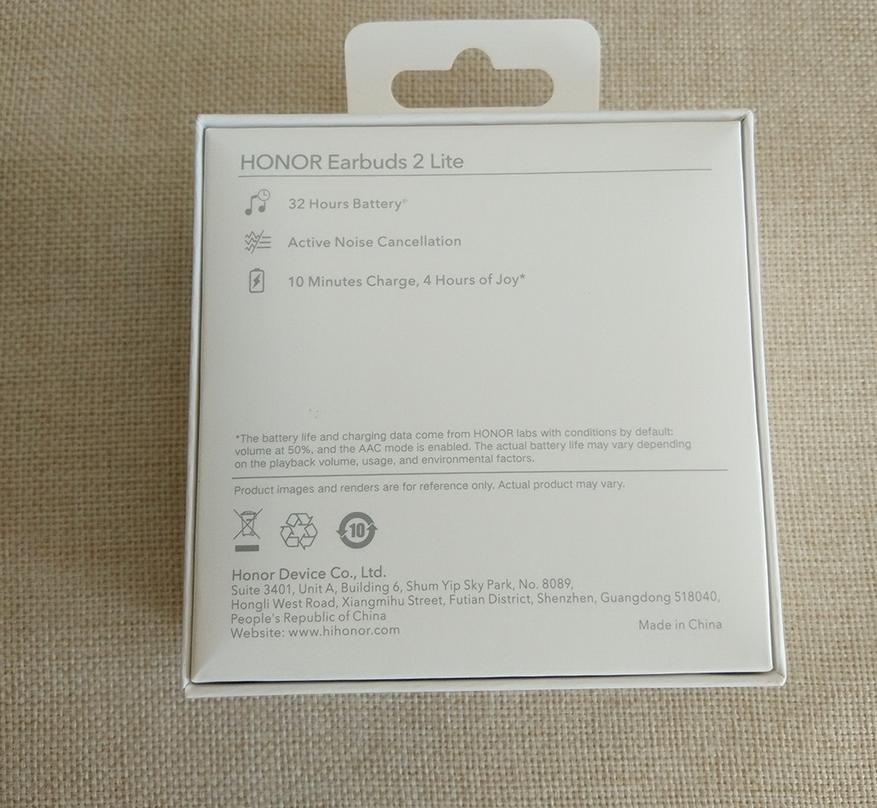

Внутри картонный ложемент с расположенным посредине кейсом.

Под ним кабель USB — USB Type-C и картонная коробка с вырезом, напоминающим забавную мордашку.

Внутри лежали бумажки без русского языка и два пакетика с амбушюрами малого и большого размера. Насадки среднего размера традиционно надеты на самих наушниках.
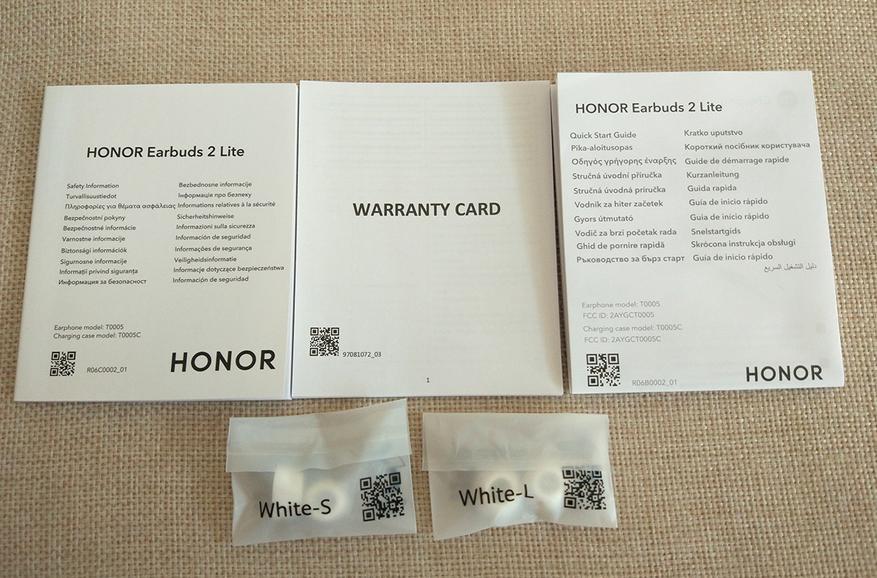
Кейс из белого глянцевого пластика. Размеры 61 x 45 x 23 мм.

Снизу разъем USB Type-C.

На левом боку кейса кнопка для сброса привязки наушников к устройству.

Крышка кейса открывается легко и уверенно, без всяких проблем.

А вот корпуса у наушников гладкие и обтекаемые. Ухватиться за них для уверенного извлечения удается не каждый раз.

Сверху и внизу углублений расположены контакты для зарядки наушников.

Внутри крышки нанесена информация о ТХ кейса.

А вот и сами наушники.
Высота ножки 36 мм, ширина от насадки до верха ножки 26 мм.

Изготовлены из белого глянцевого пластика.
Фото со всех сторон.






Звуководы короткие, овальной формы. Подобрать амбушюры от сторонних производителей будет непросто.


Наушники можно приобрести в официальном магазине HONOR
Мне они весьма напомнили Oneplus Buds Z .
Кейсы хоть и разного формфактора, но по исполнению и качеству похожи.

Ну и сами корпуса наушников тоже.



С ними я и буду далее местами сравнивать.
HONOR Earbuds 2 Lite оказались весьма долгоиграющими. На комфортной для меня громкости в районе 70% они работали на одном заряде в среднем 7 с половиной часов.
Заряда кейса хватило на три полных зарядки и одну на три часа работы наушников.
Больше про Хуавей: Обновление Huawei Honor 8 до Android 8 - нововведенияСами наушники заряжаются в кейсе за 1 час.
Кейс заряжается силой тока в 0.5A.

Для полной зарядки потребовалось полтора часа. Влилось 539 mAh.

Наушники работают через Bluetooth 5.2 с двумя кодеками: AAC and SBC. Я проверял их на двух не самых свежих смартфонах: Xiaomi Mi 5 и Xiaomi Mi Max. Различий в качестве звука я между ними не обнаружил.
После прочтения некоторых прошлых обзоров я ожидал от наушников плотный басовитый звук. Но если тщательно не подобрать насадки, то наушники играют довольно чисто, но очень звонко и сухо. После того как добьетесь плотной посадки, а это сделать непросто еще и из-за коротких звуководов, появляются низы.
С высокими частотами тут все в порядке. Средних немного не хватает. Иногда вокалу хочется добавить «теплоты». Низкие частоты не отличаются большой глубиной. Если вы любите саббас, то в этих наушниках его не найдете. В общем звук легкий, ненавязчивый, хорошо подходит для фонового прослушивания «на ходу».
Как уже много раз упоминали в других обзорах — режим активного шумоподавления не влияет на качество звука. Результаты работы ожидаемы – шумодав отфильтровывает монотонный низкочастотный шум, например гудение компьютера. А крики детей на улице или звуки проезжающих мимо машин прекрасно слышны. Режим «прозрачности» задействует микрофоны. Поэтому появляется небольшой фоновый шум и на улице в наушниках слышны звуки ветра. А так- работает хорошо, можно разговаривать с окружающими не вынимая наушников.
Управление тапами не самое удачное, площадка сенсора маленькая и по ней легко промахнуться в отличие от вышеупомянутых Oneplus Buds Z. Грустно, что без приложения было доступно всего два действия -пауза и продолжить воспроизведение.
Больше про Хуавей: Как войти в скрытое инженерное меню в Андроид, секретные коды и командыПриложение я скачал с Плей Маркета. Тут же предложило обновиться.
Само нашло наушники.

Стоит открыть кейс, наушники тут же видны в приложении. Показывается заряд каждого из них и кейса.


Вкладка в правом верхнем углу.

Можно переименовать устройство.

Посмотреть номер прошивки.

Настройки управления наушниками. Добавили переключение между композициями и вызов голосового помощника.

Чуть проматываем вниз и видны те же настройки для правого наушника.

Хотелось бы, чтобы добавили регулировку громкости тапами, но нет, по-прежнему придется доставать смартфон.
Переключение режимов шумоподавления по-прежнему переключается нажатием и удержанием, ничего нового не добавилось.


Еще пункт настроек, так называемая «авто-пауза». При желании можно отключить.

Честно говоря, ожидал от обновленного приложения большего. А сейчас по функционалу это те же Oneplus Buds Z функция шумоподавления.












Наушники есть, функции такой не вижу























По имеющиеся у нас информации, рассылка обновления EMUI 11 на смартфоны Huawei Mate 20, для российского региона уже началась. Хотим Вам сообщить, что обновления рассылаются волнами, это сделано для предотвращения перегрузки серверов и сети, поэтому на все устройства не рассылается одновременно. Проверять наличие обновлений Вы можете как в настройках устройства, так и в приложении "HiCare/"Поддержка".
Если появятся вопросы, мы будем рады помочь.

HUAWEI Mobile, добрый день. Дело в том, что эта функция работает не на всех телефонах с Emui 11. У меня Huawei p30, все прошивки и программы последние и на телефоне и на ушах. После многих манипуляций с помощью поддержки Huawei появился пункт поиска, но он не работает должным образом, так как отправляет в настройки, аккаунт Huawei, облако и просит включить поиск устройств. Данного пункта нет в моём устройстве. Ответом поддержки стало то, что приложение Find
Показать полностью.
Device не поддерживается на устройствах с Google Mobile Services. Поиск в гугловском приложении работает, но его нужно ставить и работает только тогда, когда на телефоне включён GPS. То есть поиска полноценного нет, ни где они были оставлены последний раз, ни по Bluetooth (как это должно работать, судя по публикации на стене). То есть информация является не достоверной, вы вводите людей в заблуждение, или поддержка ввела меня в заблуждение. Но если верить постам выше, а так же форуму с темой по этим наушникам, не все обладатели emui 11 могут искать свои наушники.
Так же хочу заметить, что последняя, 292 прошивка, отчасти, испортила наушники. В частности обычный режим стал более "плоский". Режим шумодава и щвукопротицаемости добавляют басов, в обычном они куда-то деваются. Правда стоит отметить, что режим прозрачности стал более приятным и слышно стало более качественно окружающую обстановку.
Все прошивки последние, уши сбрасывал.

1. Серийный номер смартфона. Данную информацию Вы можете найти, перейдя в "Настройки" > "Система и обновления" > "О телефоне" > "Общая информация".
Показать полностью.
2. Номер сборки смартфона. Данную информацию Вы можете найти, перейдя в "Настройки" > "Система и обновления" > "О телефоне".
3. Версию приложения "AI Life". Данную информацию можно узнать перейдя в "Настройки" > "Приложения" > "Приложения" > "AI Life".
4. Серийный номер наушников. Данную информацию можно найти на оригинальной коробке от наушников, а также на внутренней стороне зарядного чехла в крышке во внутренней выемке для правого наушника.
5. Версию программного обеспечения наушников. Данную информацию можно найти перейдя в список устройств в приложении "AI Life" и выбрал Ваше устройство. Далее нажмите "Обновление", в данном разделе будет указана версия ПО.
6. Контактные данные, с которых Вы обращались в нашу службу поддержки.
Служба поддержки компании Huawei.



Служба поддержки компании Huawei.


Для того, чтобы использовать данную функцию, необходимо выполнить следующие действия:
1. На устройстве с EMUI выполните вход в Ваш аккаунт Huawei и перейдите в раздел "Настройки" > "Безопасность" > "Поиск устройства". Подключите наушники к этому устройству с помощью "Bluetooth". Теперь Вы можете увидеть наушники в списке устройств, поиск которых можно выполнить.
Показать полностью.
2. На устройстве с EMUI перейдите в раздел "Настройки" > "Bluetooth", откройте экран настроек наушников и нажмите функцию "Поиск наушников". Убедитесь, что Ваши наушники подключены к устройству с помощью "Bluetooth". Теперь Вы можете увидеть наушники в списке устройств, поиск которых можно выполнить.
3. Откройте приложение "Al Life", перейдите на экран настроек наушников и нажмите функцию "Поиск наушников". Убедитесь, что Ваши наушники подключены к устройству с помощью "Bluetooth". Теперь Вы можете увидеть наушники в списке устройств, поиск которых можно выполнить.
Обращаем Ваше внимание, что на текущий момент функция "Поиск наушников" поддерживается только на телефонах с версией EMUI 11.0 либо Magic UI 4.0 или выше.
Благодаря беспроводным наушникам, прослушивание звука стало намного удобнее. Ведь никому не нравиться запутанный клубок проводов в кармане или рюкзаке. Они становятся самым нужным изобретением XXI века, которое решило множество проблем. Пользователи отдают предпочтение Bluetooth – гарнитуре тогда, когда занимаются спортом, прослушивают аудиокниги, или просто разговаривают по телефону. Но новички в использовании беспроводных наушников могут испугаться сложностей, а некоторые моменты они принимают за поломку. Данная статья поможет разобраться с подключением к гаджету, работающему на Android или iOS. Также в описании предлагается подробная инструкция подключения, и предоставляется описание всех вопросов, связанных с техническим характеристиками.

Как вручную установить Bluetooth – подключение
Поддерживаемые продукты: HUAWEI FreeBuds Pro,HUAWEI FreeBuds 4i,HUAWEI FreeBuds 3 Wired Charging Case,HUAWEI FreeBuds 3, HONOR Magic Earbuds, HONOR FlyPods Lite.
- Первым действием нужно зайти в «Режим сопряжения». Для этого потребуется поместить наушники в зарядный чехол, и оставить его в открытом виде. Далее нужно нажать и удерживать несколько секунд кнопку на чехле подзарядки. Индикатор должен мигать белым цветом.

- Следующее, что нужно сделать, это активировать опцию Bluetooth на смартфоне, или устройстве, к которому подсоединяются наушники. Затем, в списке, нужно найти имя устройства, которое соответствует наушникам. После чего выполняется сопряжение.
Как установить подключение при помощи уведомлений
Примечание: уведомления о первичном, либо вторичном подключении, отображаются только на гаджетах, поддерживающих EMUI 10.0, Magic UI 3.0, или выше.
- Первым пунктом нужно войти в «Режим сопряжения». Для этого нужно поместить наушники в открытый чехол подзарядки. Далее нажать и в течение 2 секунд удерживать кнопку чехла зарядки, до тех пор, пока индикатор не загорится зеленым цветом. А после он изменит цвет на белый. Затем нужно активировать опцию Bluetooth на смартфоне или планшете. Если устройство находится в Bluetooth – зоне, на устройство автоматически поступят уведомления о подключении. Далее нужно нажать «Соединить», и сопряжение будет установлено.
- Для того чтобы подключить наушники повторно, нужно открыть чехол подзарядки. Нужное устройство разместить в радиусе Bluetooth – зоны наушников. На дисплее смартфона или планшета отобразится уведомление о повторном сопряжении. При этом будет показываться уровень заряда аккумулятора, как наушников, так и чехла.
Как подключить наушники, при помощи дополнения AI Life на смартфоне, функционирующим на платформе Android
Для подключения потребуется открыть чехол подзарядки. Далее нужно удерживать кнопку включения в течение 2 секунд. Индикатор должен замигать белым цветом, значит, наушники перешли в «Режим подключения». Чтобы добавить наушники в список устройств, нужно нажать на знак «+», расположенный сверху в правом углу дополнения AI Life.

Как подключить наушники, при помощи дополнения AI Life на смартфоне, функционирующим на платформе iOS
- В первую очередь потребуется подключить наушники к устройству, функционирующим на базе iOS, используя опцию Bluetooth. Для этого:
- Нужно открыть чехол подзарядки, нажать и удерживать некоторое время кнопку включения. Индикатор замигал белым цветом, значит, наушники перешли в «Режим сопряжения».
- Далее нужно открыть меню Bluetooth на смартфоне либо планшете. Затем, нажимая на имя устройства, происходит сопряжение.
- Следующим действием потребуется добавить наушники в дополнение AI Life. Для этого:
- Нужно нажать кнопку «+», которая располагается в верхнем углу, справа главного экрана дополнения. Это позволит добавить наушники.
Примечание:
- В первую очередь необходимо убедиться, что дополнение AI Life способно обнаружить наушники. А только потом выполнить действия, описанные выше.
- Также не стоит забывать, что наушники FreeBuds 3 и FreeBuds 4i, в настоящее время, не поддерживают сопряжение с устройством, работающем на базе iOS при помощи AI Life.
Как быть, если не получается возобновить подключение наушников с устройства
Случается, что пользователь, устанавливая повторное подключение, сталкивается с проблемой сбоя. Причин может быть две:
- Возможно, на смартфоне была удалена запись о сопряжении. Это случается, когда пришлось сделать сброс настроек наушников, и вернуться к предустановленным настройкам.
- Также проблема может возникать с моделью TWS – наушников (Например, Huawei FreeBuds 3), в том случае, когда заряд их батареи низкий, а чехла менее чем 12%. При низком заряде чехла, он не может подзарядить наушники, и поэтому, возобновление подключения не возможно.
- Во-первых, наушники нужно перевести в «Режим подключения». Инструкция подключения приведена на примере Huawei FreeBuds Наушники помещаются в чехол подзарядки, который оставляется открытым. Далее, удерживая кнопку в течение нескольких секунд, нужно дождаться когда, индикатор загорится зеленым цветом, а потом замигает белым. Наушники перешли в «Режим сопряжения», значит на смартфоне нужно выполнить поиск устройства и установить подключение.
- Если наушники не могут подключиться из-за низкого заряда аккумулятора, значит нужно их подзарядить. Для этого наушники помещаются в чехол, и находятся там, пока индикатор чехла не станет мигать зеленым цветом. После зарядки можно повторить попытку сопряжения.
Как выполнить сброс настроек, или восстановить предустановленные настройки наушников
Бывают случаи, когда нужно вернуться к заводским настройкам. Для этого:
- Потребуется поместить наушники в чехол зарядки, и оставить его открытым.
- Далее нужно нажать и удерживать в течение 10 секунд кнопку включения.
- Если индикатор загорелся красным цветом, значит, все настройки были удалены.
- Индикатор будет гореть красным еще 3 секунды, а после загорится белым. Это означает, что наушники готовы к сопряжению.
Одновременное подключение FreeBuds Studio к двум устройствам
Примечание:
Как подключить FreeBuds Pro к двум устройствам одновременно
Если наушники уже подключены к первому гаджету, выполнить второе сопряжение можно используя инструкцию ниже:
- Сначала нужно открыть чехол подзарядки.
- Далее нажать и удерживать, в течение нескольких секунд кнопку на чехле. Индикатор чехла должен начать мигать белым цветом. Это означает, что наушники перешли в «Режим подключения».
- Затем, для поиска наушников, нужно использовать второй гаджет.
- После того, как сопряжение со вторым устройством установлено, они самостоятельно выполнят подключение к первому гаджету. Так наушники будут функционировать одновременно с двумя устройствами.

Примечание: После того, как будет установлено сопряжение со вторым гаджетом, наушники на некоторое время отключаются от первого устройства.
Про эти наушники уже опубликовано немало обзоров, а вот с приложением для смартфона они начали работать относительно недавно. Поделюсь своими впечатлениями на этот счет.
Не хочется посылать читателей смотреть другие обзоры, поэтому кратко пробегусь по внешнему виду наушников.
Упакованы в белую картонную коробку, изначально затянутую в пленку.

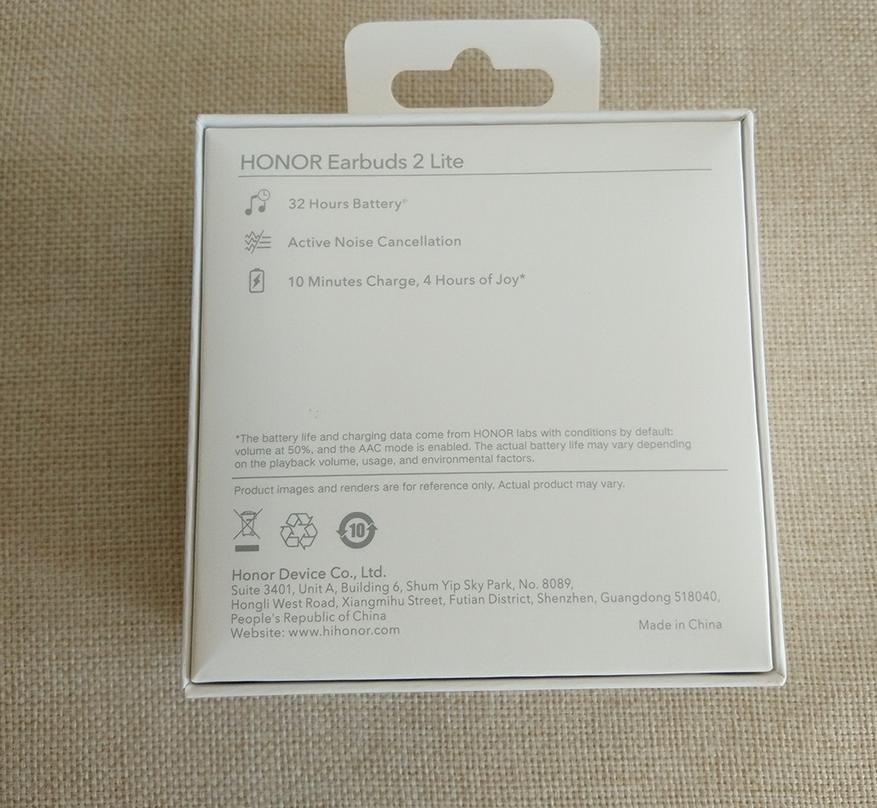

Внутри картонный ложемент с расположенным посредине кейсом.

Под ним кабель USB — USB Type-C и картонная коробка с вырезом, напоминающим забавную мордашку.

Внутри лежали бумажки без русского языка и два пакетика с амбушюрами малого и большого размера. Насадки среднего размера традиционно надеты на самих наушниках.
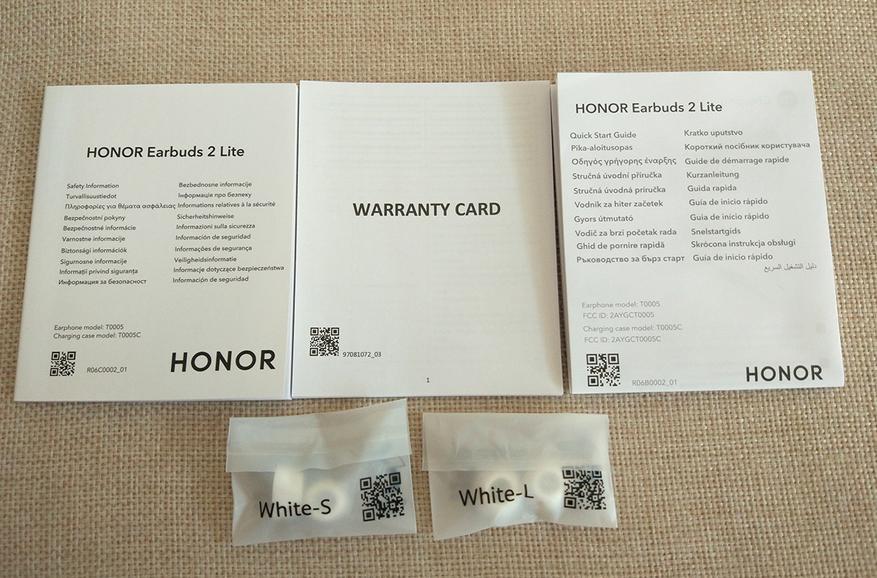
Кейс из белого глянцевого пластика. Размеры 61 x 45 x 23 мм.

Снизу разъем USB Type-C.

На левом боку кейса кнопка для сброса привязки наушников к устройству.

Крышка кейса открывается легко и уверенно, без всяких проблем.

А вот корпуса у наушников гладкие и обтекаемые. Ухватиться за них для уверенного извлечения удается не каждый раз.

Сверху и внизу углублений расположены контакты для зарядки наушников.

Внутри крышки нанесена информация о ТХ кейса.

А вот и сами наушники.
Высота ножки 36 мм, ширина от насадки до верха ножки 26 мм.

Изготовлены из белого глянцевого пластика.
Фото со всех сторон.






Звуководы короткие, овальной формы. Подобрать амбушюры от сторонних производителей будет непросто.


Наушники можно приобрести вофициальном магазине HONOR
Мне они весьма напомнили Oneplus Buds Z.
Кейсы хоть и разного формфактора, но по исполнению и качеству похожи.

Ну и сами корпуса наушников тоже.



С ними я и буду далее местами сравнивать.
HONOR Earbuds 2 Lite оказались весьма долгоиграющими. На комфортной для меня громкости в районе 70% они работали на одном заряде в среднем 7 с половиной часов.
Заряда кейса хватило на три полных зарядки и одну на три часа работы наушников.
Сами наушники заряжаются в кейсе за 1 час.
Кейс заряжается силой тока в 0.5A.

Для полной зарядки потребовалось полтора часа. Влилось 539 mAh.

Наушники работают через Bluetooth 5.2 с двумя кодеками: AAC and SBC. Я проверял их на двух не самых свежих смартфонах: Xiaomi Mi 5 и Xiaomi Mi Max. Различий в качестве звука я между ними не обнаружил.
После прочтения некоторых прошлых обзоров я ожидал от наушников плотный басовитый звук. Но если тщательно не подобрать насадки, то наушники играют довольно чисто, но очень звонко и сухо. После того как добьетесь плотной посадки, а это сделать непросто еще и из-за коротких звуководов, появляются низы.
С высокими частотами тут все в порядке. Средних немного не хватает. Иногда вокалу хочется добавить «теплоты». Низкие частоты не отличаются большой глубиной. Если вы любите саббас, то в этих наушниках его не найдете. В общем звук легкий, ненавязчивый, хорошо подходит для фонового прослушивания «на ходу».
Как уже много раз упоминали в других обзорах — режим активного шумоподавления не влияет на качество звука. Результаты работы ожидаемы – шумодав отфильтровывает монотонный низкочастотный шум, например гудение компьютера. А крики детей на улице или звуки проезжающих мимо машин прекрасно слышны. Режим «прозрачности» задействует микрофоны. Поэтому появляется небольшой фоновый шум и на улице в наушниках слышны звуки ветра. А так- работает хорошо, можно разговаривать с окружающими не вынимая наушников.
Управление тапами не самое удачное, площадка сенсора маленькая и по ней легко промахнуться в отличие от вышеупомянутых Oneplus Buds Z. Грустно, что без приложения было доступно всего два действия -пауза и продолжить воспроизведение.
Приложение я скачал с Плей Маркета. Тут же предложило обновиться.
Само нашло наушники.

Стоит открыть кейс, наушники тут же видны в приложении. Показывается заряд каждого из них и кейса.


Вкладка в правом верхнем углу.

Можно переименовать устройство.

Посмотреть номер прошивки.

Настройки управления наушниками. Добавили переключение между композициями и вызов голосового помощника.

Чуть проматываем вниз и видны те же настройки для правого наушника.

Хотелось бы, чтобы добавили регулировку громкости тапами, но нет, по-прежнему придется доставать смартфон.
Переключение режимов шумоподавления по-прежнему переключается нажатием и удержанием, ничего нового не добавилось.


Еще пункт настроек, так называемая «авто-пауза». При желании можно отключить.

Честно говоря, ожидал от обновленного приложения большего. А сейчас по функционалу это те же Oneplus Buds Z + функция шумоподавления.
Читайте также:


